老司机传授win10系统宽带连接显示不可使用找不到设备的方案
时间:2019-05-07 作者:win7纯净版 来源:http://www.0731mm.com
今天小编分享一下win10系统宽带连接显示不可使用找不到设备问题的处理方法,在操作win10电脑的过程中常常不知道怎么去解决win10系统宽带连接显示不可使用找不到设备的问题,有什么好的方法去处理win10系统宽带连接显示不可使用找不到设备呢?今天本站小编教您怎么处理此问题,其实只需要1、点击笔记本win10系统开始选择控制面板; 2、点击“网络和共享中心”就可以完美解决了。下面就由小编给你们具体详解win10系统宽带连接显示不可使用找不到设备的图文步骤:
方案一:
1、点击笔记本win10系统开始选择控制面板;
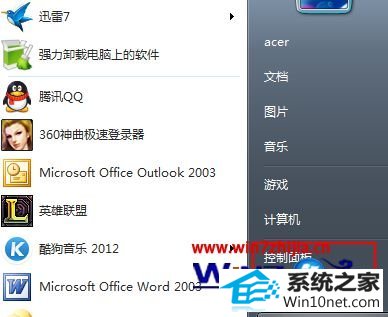 2、点击“网络和共享中心”;
2、点击“网络和共享中心”;
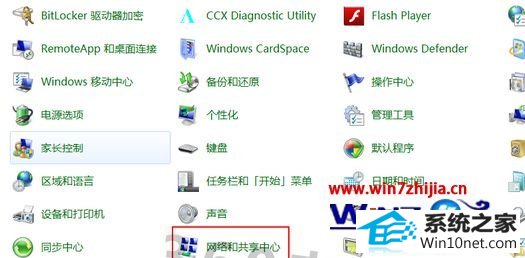 3、点击“更改适配器设置”;
3、点击“更改适配器设置”;

4、找到“宽带连接”右键选择删除;
5、返回“网络和共享中心”,点击“设置新的连接或网络”;6、选择连接到internet,点击下一步;
7、选择宽带;
8、输入账号密码,登陆即可。
方案二:
1、新建一个文本文档;
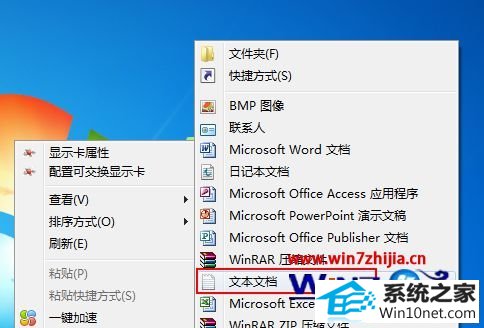 2、打开文本文档,复制下面代码,粘贴保存。点击此处复制代码
2、打开文本文档,复制下面代码,粘贴保存。点击此处复制代码[email protected] off
reg add HKEY_LoCAL_MACHinE\\sYsTEM\\CurrentControlset\\services\\RasMan /v dependonservice /t reg_multi_sz /d Tapisrv /f
net start Tabletinputservice
::Tablet pC input service
net start sstpsvc
::secure socket Tunneling protocol service
net start RasMan
::Remote Access Connection Manager
net start netman
::network Connections
net start netprofm
::network List service
net start nlasvc
::network Location Awareness
net start nsi
::network store interface service
net start Tapisrv
::Telephony
pause
3、重命名,将文件格式改为bat,双击运行即可。
方案三:
1、点击开始,输入cmd;
2、输入“netsh winsock reset”,回车,重启电脑即可。
方案四:
1、新建一个文本文档;
2、打开文本文档,复制下面代码,粘贴保存;
[email protected] oFF
takeown /f
“C:windowssystem32LogFileswMi” /r /d y && icacls
“C:windowssystem32LogFileswMi”
/grant administrators:F /t
3、重命名为711.bat。
关于笔记本win10系统宽带连接显示不可使用找不到设备怎么办就跟大家介绍到这边了,遇到这样问题的用户们不妨可以尝试上面的方法进行操作
下一篇:怎么处理win10系统无法启动程序并提示没有找到tbb_debug.dll的步骤、
 深度技术WinXP 珍藏装机版 2020.06
深度技术WinXP 珍藏装机版 2020.06深度技术WinXP 珍藏装机版 2020.06通过数台不同硬件型号计算机测试安装均无蓝屏现象,硬件完美驱动,自动安装驱动、优化程序,实现系统的最大性能,集成了大量驱动,也可以适应其它.....
2020-06-02 深度技术Window7 64位 完美纯净版 v2020.03
深度技术Window7 64位 完美纯净版 v2020.03深度技术Window7 64位 完美纯净版 v2020.03系统精简了部分不常用的系统组件和文件(如帮助文件、冗余输入法等),添加安装华文行楷、华文新魏、方正姚体、汉真广标等常用字体。系统稳.....
2020-03-03 萝卜家园Win7 完整装机版32位 2020.07
萝卜家园Win7 完整装机版32位 2020.07萝卜家园Win7 完整装机版32位 2020.07关闭smartscreen筛.....
2020-06-13 系统之家Win7 大师装机版 2020.12(32位)
系统之家Win7 大师装机版 2020.12(32位)系统之家Win7 大师装机版 2020.12(32位)调整优化开始菜单应用布局和调整任务栏一些图标状态关闭允许网站通过访问我的语言列表提供本地相关内容,禁用多余服务组件,删除多余文档和系.....
2020-12-03 深度技术Ghost Win11 64位 专业纯净版 2021.09
深度技术Ghost Win11 64位 专业纯净版 2021.09深度技术Ghost Win11 64位 专业纯净版 2021.09默认关闭局域网共享、科学的预订分区设置、共享访问禁止空密码登陆,系统安全简单快速,全程无需值守,安装完成即永久激活,支持在线更.....
2021-08-10
栏目专题推荐
win7纯净版系统推荐
更多+win7纯净版排行
更多+系统教程推荐
- 1教您win10系统windows服务被流氓软件注册的方法
- 2大神教您win10系统笔记本设置电源的技巧
- 3win7磁盘写入错误如何办|win7磁盘写入错误的处理办法
- 4win7版本过期如何办|win7版本过期处理办法
- 5针对绝地求生卡顿如何处理win7系统图解介绍
- 6win10系统将ppt转成word的详细步骤
- 7win10系统装完系统后开机自动进入pe界面的图文步骤
- 8雨木林风详解win10系统谷歌邮箱打不开的方法
- 9win7系统上Edge浏览器不显示收藏夹栏该如何办?
- 10小编修复win10系统不能格式化C盘的技巧
- 11帮您修复win8系统ie停止工作的技巧
- 12快速操作win8系统登录ERp报错Autoation错误-K3ResLoader.Loader的的
- 13主编设置win10系统笔记本u盘第二次插入电脑无法被识别的办法
- 14小马教你win10系统网络适配器不见的教程
- 15win10系统程序未响应假死机的办法介绍
